win7电脑下角开始和任务栏都没了如何修复 win7桌面底部任务栏不见了怎么还原
更新时间:2024-01-02 09:29:57作者:zheng
我们在使用win7电脑的时候可以在任务栏中快速打开各种应用程序,但是有些用户发现win7的任务栏突然不见了,想要修复但不知道win7桌面底部任务栏不见了怎么还原,今天小编就给大家带来win7电脑下角开始和任务栏都没了如何修复,如果你刚好遇到这个问题,跟着我的方法来操作吧。
推荐下载:win7硬盘版
方法如下:
方法一:设置任务栏属性
1、任务栏不见了一种原因可能是我们设置任务栏的时候,隐藏了任务栏,鼠标右键开始菜单图标,选择属性,进去开始菜单属性界面,如下图所示:
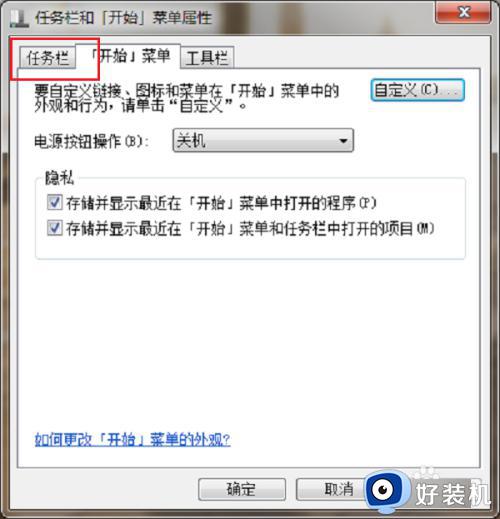
2、进去之后,点击任务栏,在任务栏属性设置界面中,勾选锁定任务栏,将自动隐藏任务栏勾选去掉,点击确定就完成了,如下图所示:
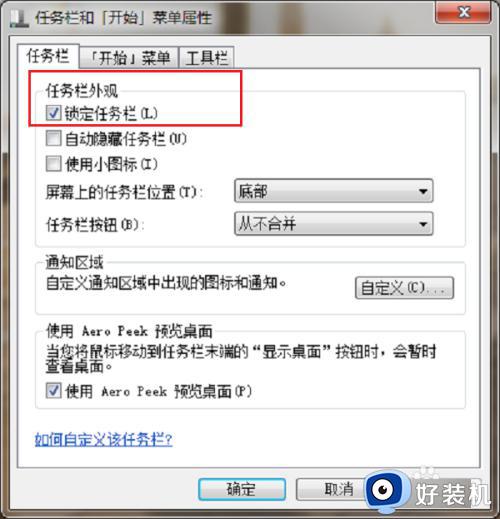
方法二:通过explorer.exe重置桌面
1、造成任务栏不见了的第二种原因可能是系统没有正常加载,我们需要重置桌面,按ctrl+alt+del键打开任务管理器,点击文件->新建任务(运行),如下图所示:
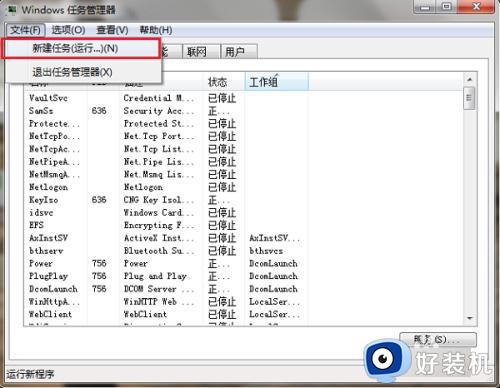
2、进去之后,输入explorer.exe,点击确定,进行重置桌面就完成了,如下图所示:
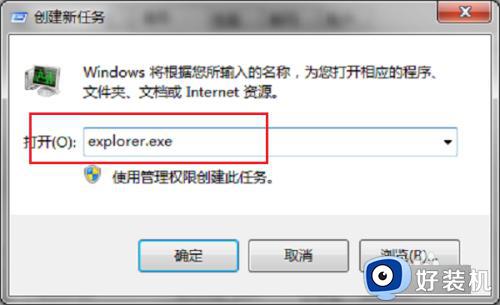
方法三:通过安全卫士查杀修复
1、造成任务栏不见了的第三种原因可能是电脑中毒了,需要通过安全卫士进行查杀修复,打开之后,点击木马查杀,如下图所示:
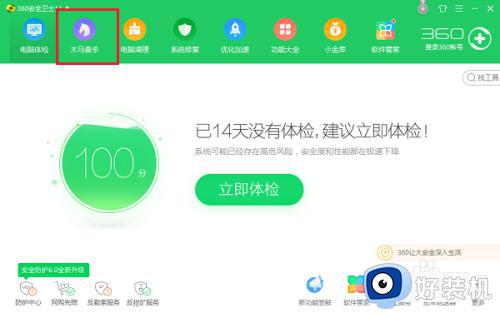
2、等待木马查杀修复完成之后,任务栏就复原了,如下图所示:
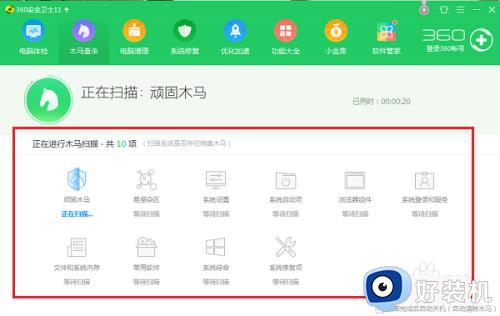
win7电脑下角开始和任务栏都没了如何修复就为大家介绍到这里了。若是你也遇到同样情况的话,不妨参考本教程操作看看!
win7电脑下角开始和任务栏都没了如何修复 win7桌面底部任务栏不见了怎么还原相关教程
- win7电脑下面怎么显示任务栏 win7下面的任务栏不见了修复方法
- win7任务栏不见了怎么恢复 win7底部状态栏不见了怎么解决
- win7底部任务栏颜色更改设置方法 win7电脑底部任务栏怎么换颜色
- win7系统底部任务栏变成白色怎么办 win7系统任务栏变成了白色如何恢复
- win7右下角任务栏图标不见了怎么回事 win7任务栏右下角不显示图标如何处理
- windows7底部任务栏消失怎么办 win7任务栏不见的解决方法
- win7语言栏丢失怎么回事 win7任务栏中语言栏不见了的恢复方法
- win7工具栏怎么调到屏幕下方 windows7任务栏怎么调到底部
- win7底部网页搜索栏怎么关闭 win7左下角网页搜索如何关闭
- win7任务栏在上面怎么弄下来 win7怎样将任务栏调回正常显示
- win7访问win10共享文件没有权限怎么回事 win7访问不了win10的共享文件夹无权限如何处理
- win7发现不了局域网内打印机怎么办 win7搜索不到局域网打印机如何解决
- win7访问win10打印机出现禁用当前帐号如何处理
- win7发送到桌面不见了怎么回事 win7右键没有发送到桌面快捷方式如何解决
- win7电脑怎么用安全模式恢复出厂设置 win7安全模式下恢复出厂设置的方法
- win7电脑怎么用数据线连接手机网络 win7电脑数据线连接手机上网如何操作
win7教程推荐
- 1 win7每次重启都自动还原怎么办 win7电脑每次开机都自动还原解决方法
- 2 win7重置网络的步骤 win7怎么重置电脑网络
- 3 win7没有1920x1080分辨率怎么添加 win7屏幕分辨率没有1920x1080处理方法
- 4 win7无法验证此设备所需的驱动程序的数字签名处理方法
- 5 win7设置自动开机脚本教程 win7电脑怎么设置每天自动开机脚本
- 6 win7系统设置存储在哪里 win7系统怎么设置存储路径
- 7 win7系统迁移到固态硬盘后无法启动怎么解决
- 8 win7电脑共享打印机后不能打印怎么回事 win7打印机已共享但无法打印如何解决
- 9 win7系统摄像头无法捕捉画面怎么办 win7摄像头停止捕捉画面解决方法
- 10 win7电脑的打印机删除了还是在怎么回事 win7系统删除打印机后刷新又出现如何解决
